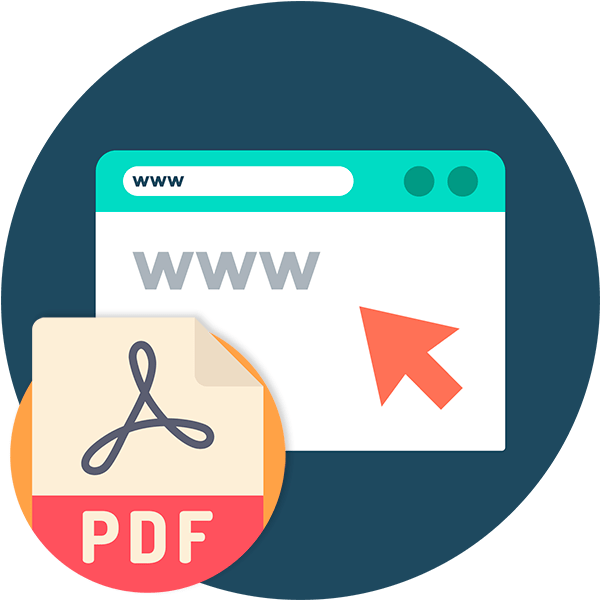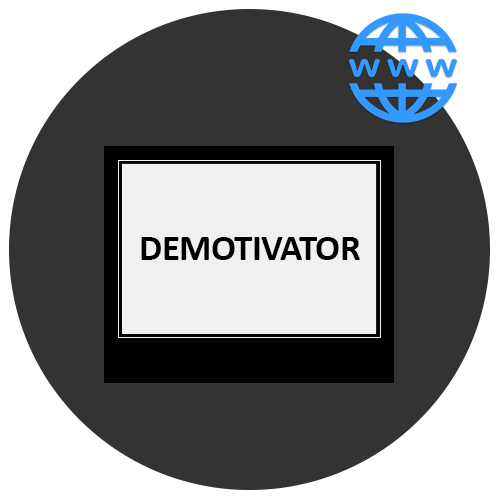Зміст

Формат PDF зазвичай використовується для перенесення різноманітних документів з одного пристрою на інший, текст набирається в якій-небудь програмі і після завершення роботи зберігається в формат PDF. При бажанні його можна в подальшому відредагувати за допомогою спеціальних програм або веб-додатків.
Варіанти редагування
Існує кілька онлайн-сервісів, які можуть виконати таку операцію. Більшість з них мають англомовний інтерфейс і базовий набір функцій, але не вміють виробляти повноцінну правку, як в звичайних редакторах. Доводиться накладати порожнє поле поверх існуючого тексту і далі вписувати новий. Розглянемо кілька ресурсів для зміни вмісту PDF далі.
Спосіб 1: SmallPDF
Цей сайт може працювати з документами з комп'ютера і хмарних сервісів Dropbox і Google Drive . Щоб відредагувати PDF-файл з його допомогою, потрібно зробити наступні дії:
- Потрапивши на веб-портал, виберіть варіант завантаження документа для редагування.
- Після цього, скориставшись інструментами веб-додатки, внесіть необхідні зміни.
- Натисніть на кнопку «APPLY» для збереження внесених поправок.
- Сервіс підготує документ і запропонує його завантажити за допомогою кнопки «Download file now» .
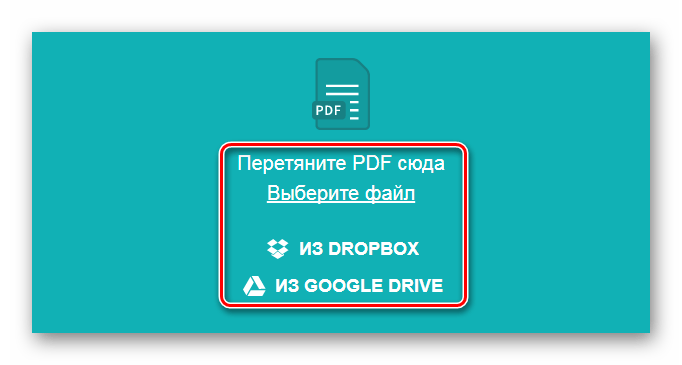
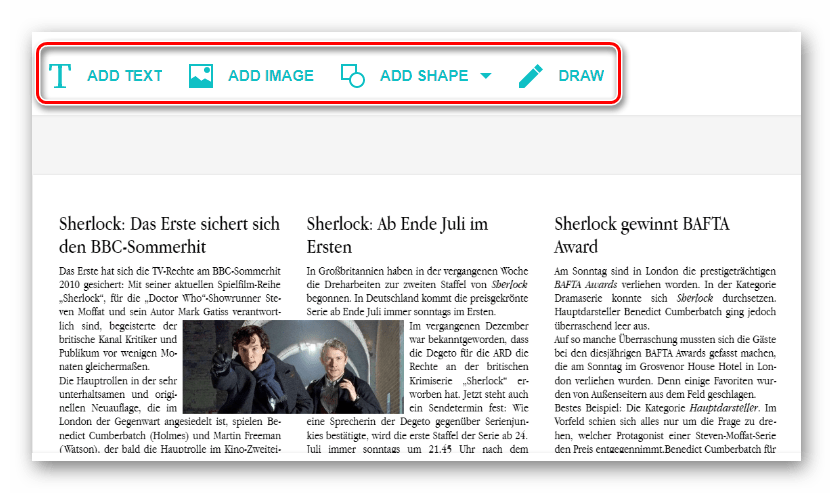
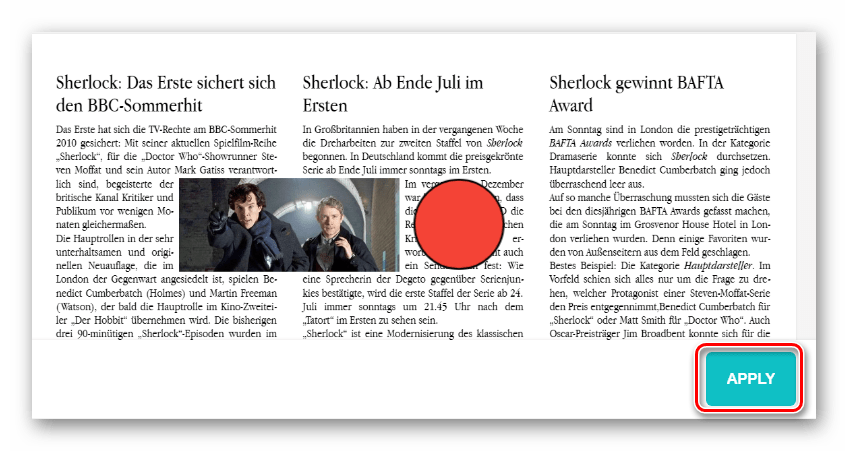
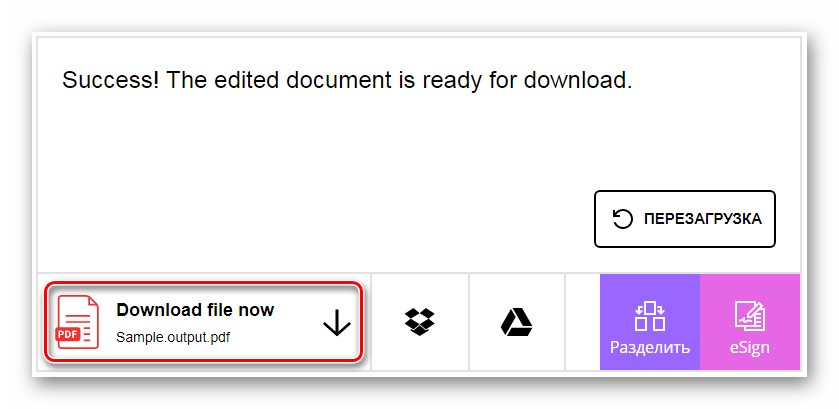
Спосіб 2: PDFZorro
Даний сервіс трохи більш функціональний, в порівнянні з попереднім, але завантажує документ тільки з комп'ютера і хмари Google.
- Натисніть кнопку «Upload» , щоб вибрати документ.
- Після цього скористайтеся кнопкою «start PDF Editor» , щоб перейти безпосередньо в редактор.
- Далі за допомогою доступних інструментів відредагуйте файл.
- Натисніть «Save» , щоб зберегти документ.
- Почніть завантаження готового файлу, скориставшись кнопкою «Finish/Download» .
- Виберіть відповідний варіант збереження документа.
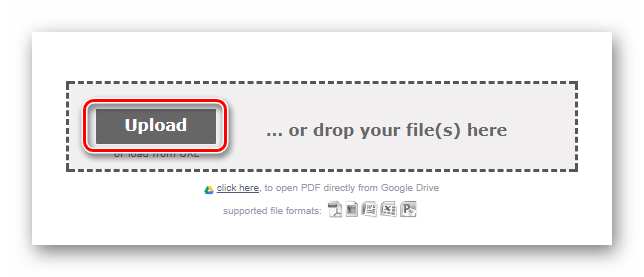
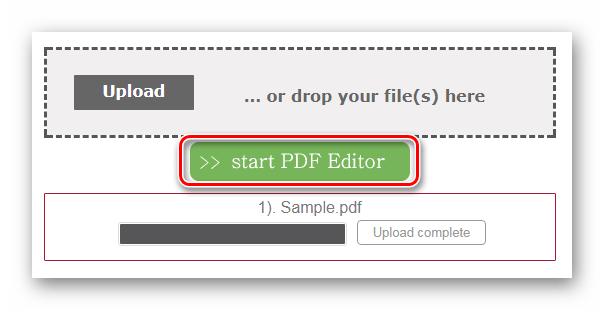
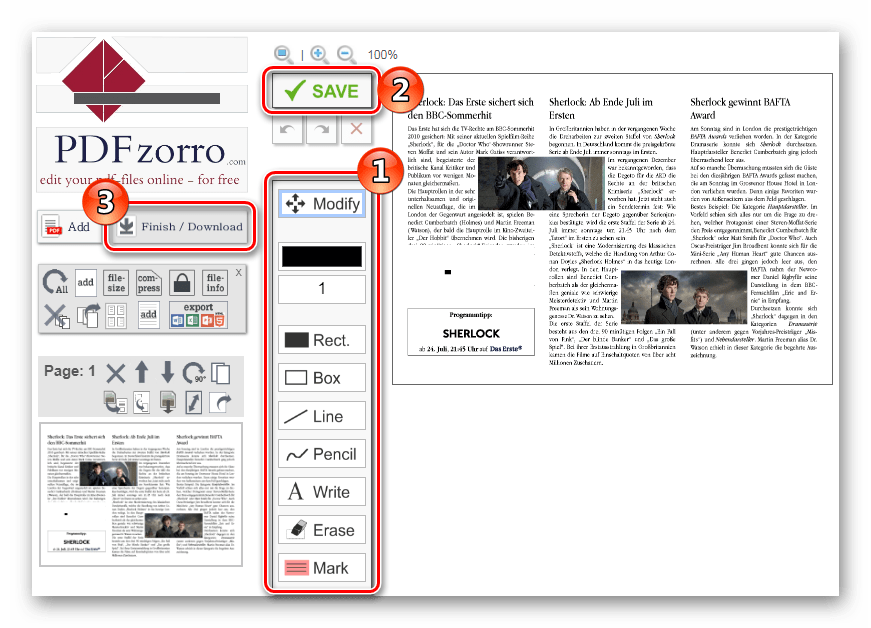
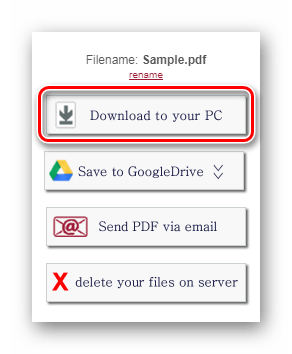
Спосіб 3: PDFEscape
Цей сервіс має досить великий набір функцій і дуже зручний у використанні.
- Натисніть «Upload PDF to PDFescape» , щоб зробити завантаження документа.
- Далі виберіть PDF, скориставшись кнопкою «Choose file» .
- Відредагуйте документ за допомогою різних інструментів.
- Натисніть на іконку завантаження для початку скачування готового файлу.
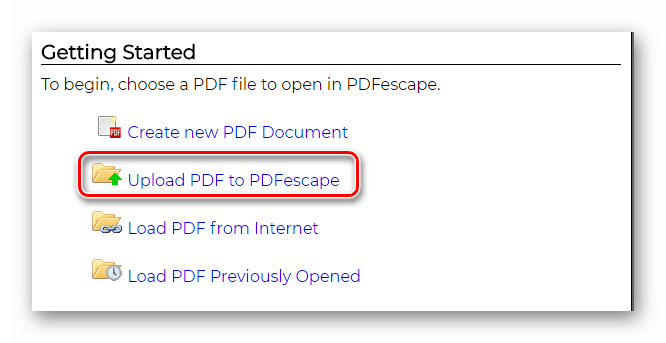
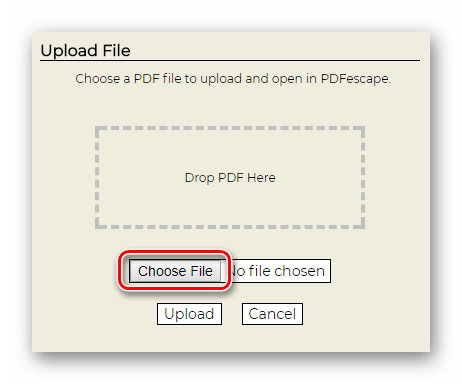
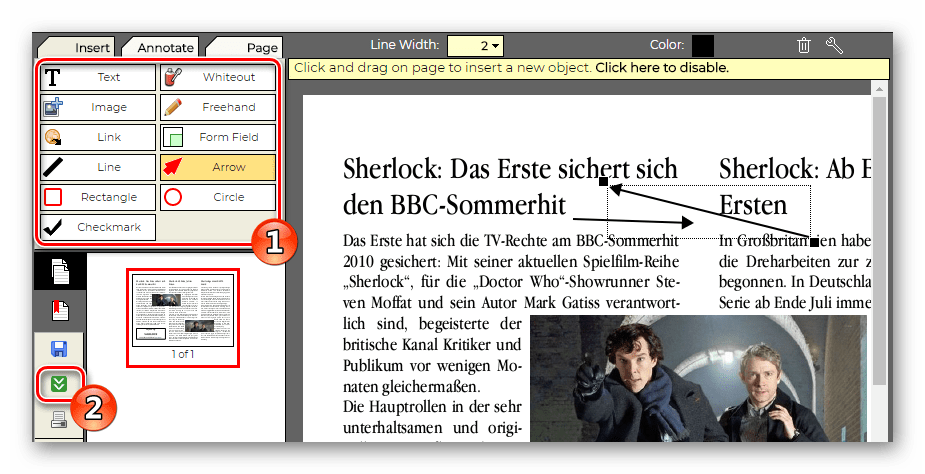
Спосіб 4: PDFPro
Даний ресурс пропонує звичайне редагування PDF, але надає можливість обробити тільки 3 документа безкоштовно. Для подальшого використання доведеться придбати місцеві кредити.
- На сторінці виберіть PDF документ, натиснувши кнопку «Click to upload your file» .
- Далі перейдіть на вкладку «Edit» .
- Позначте галочкою завантажений документ.
- Натисніть на кнопку «Edit PDF» .
- Використовуйте потрібні функції на панелі інструментів, щоб змінити вміст.
- У правому верхньому куті натисніть на стрілочку кнопки «Export» і виберіть «Download» для завантаження обробленого результату.
- Сервіс сповістить вас про те, що у вас є три безкоштовних кредиту для скачування відредагованого файлу. Натисніть на кнопку «Download file» для початку завантаження.
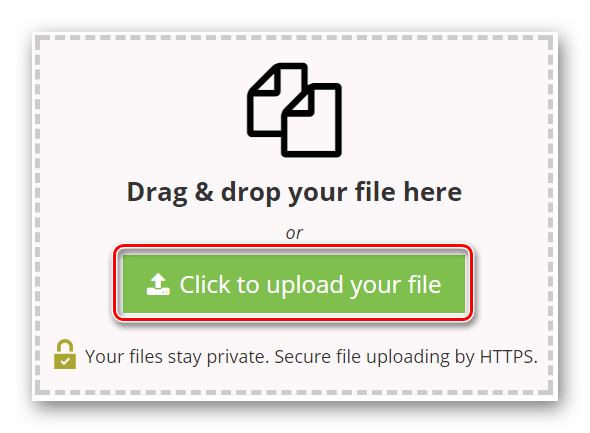
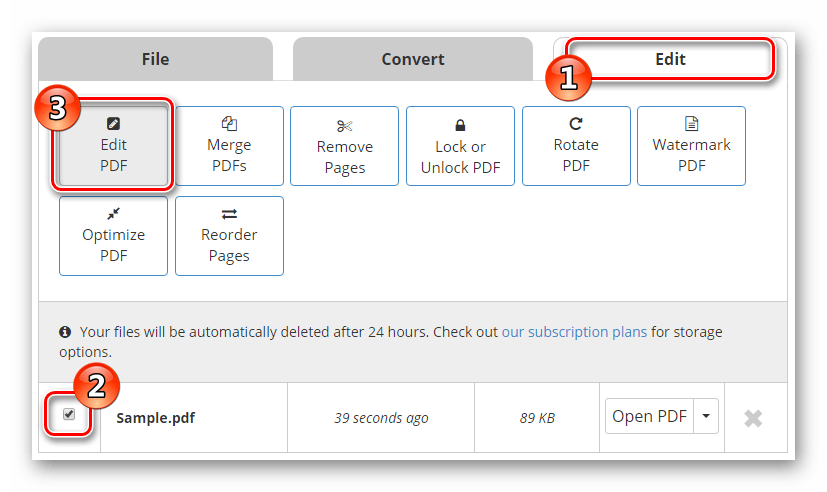
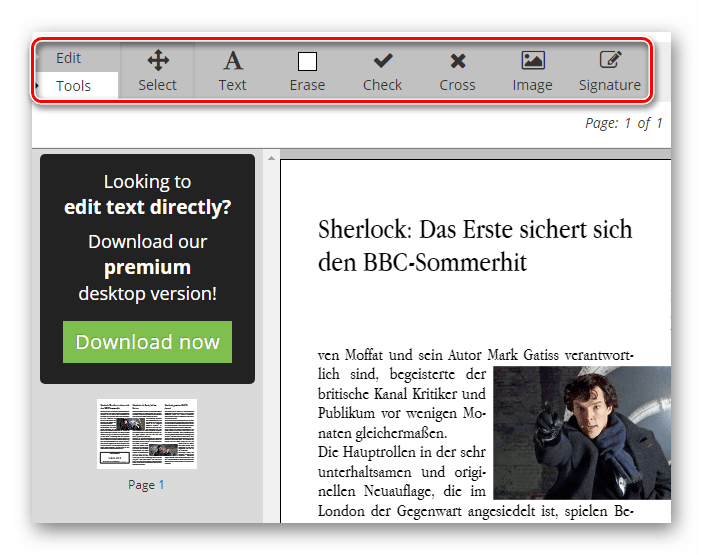
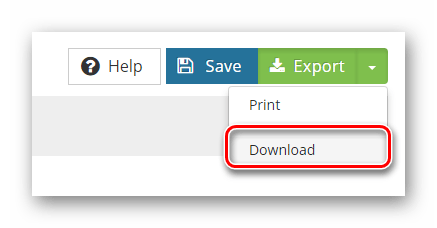
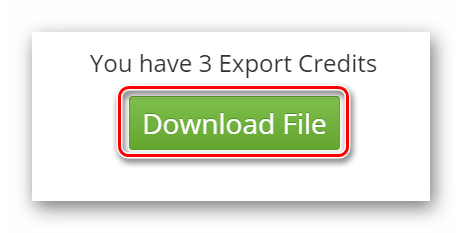
Спосіб 5: Sejda
Ну і останній сайт для внесення змін до PDF-документ &8212; це Sejda. Даний ресурс є найбільш просунутим. На відміну від усіх інших варіантів, представлених в огляді, він дозволяє дійсно редагувати вже існуючий текст, а не просто додавати його в файл.
- Для початку виберіть варіант завантаження документа.
- Далі відредагуйте PDF за допомогою доступних інструментів.
- Натисніть на кнопку «Save» для початку скачування готового файлу.
- Веб-додаток обробить PDF і запропонує зберегти його на комп'ютер натисканням кнопки «DOWNLOAD» або завантажити в хмарні сервіси.
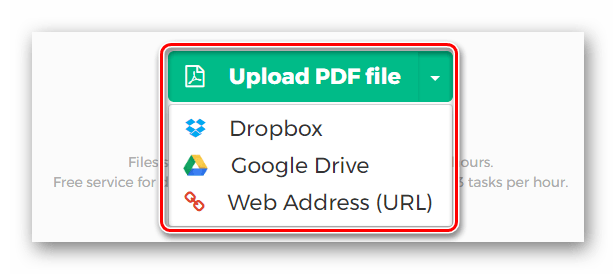
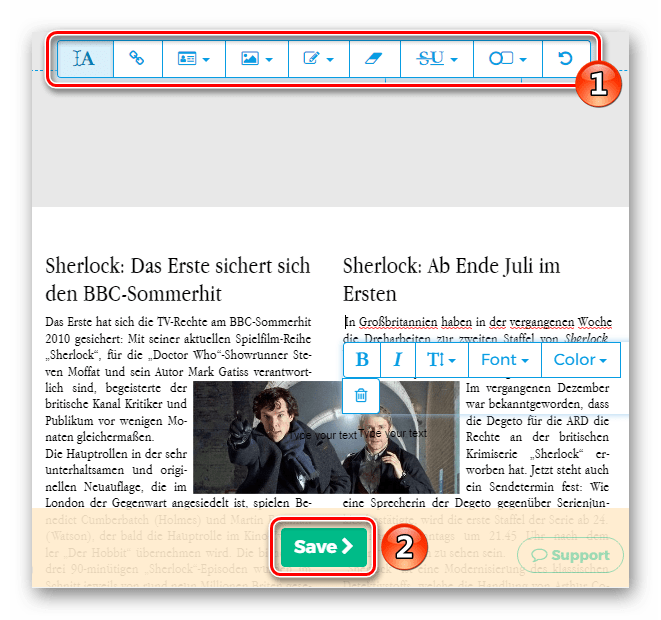
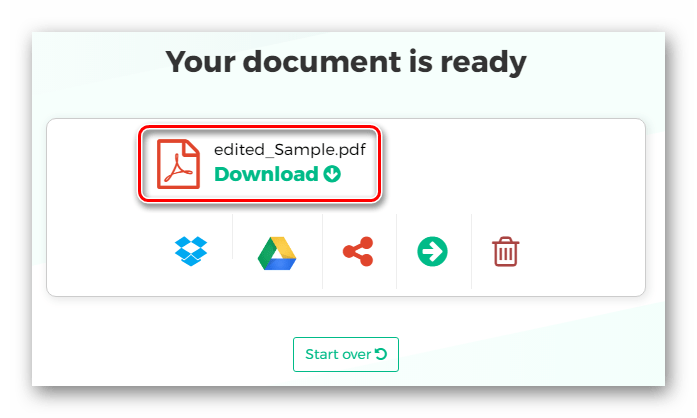
Читайте також: редагуємо текст в ПДФ файлі
Всі описані в статті ресурси, крім останнього, мають приблизно однаковий функціонал. Ви можете вибрати відповідний Вам сайт для редагування PDF-документа, але самим просунутим є саме останній спосіб. При його використанні вам не доведеться підбирати схожий шрифт, так як Sejda дозволяє вносити правки прямо в існуючий текст і автоматично підбирає потрібний варіант.